
חלק מהמשתמשים הם אולי לא רוצה לקשר את הכרטיס שלהם מזהה אפל, כך שהם להימנע מלהתפתות על ידי כמויות אדירות של תוכן זמין לקנות באופן מיידי כדי לעזור לשלוט בהוצאות. עם שירים ויישומים על דולר בערך כל אחד קל עבור רכישות אלה להרים בלי שתבחין.
עבור הורים המאפשרים לילדיהם להשתמש ב- iPod שלהם, או מכשיר אחר, הם אולי לא רוצה להם את היכולת לרכוש יישומים או מוזיקה ללא ידיעתם. או שהם עלולים בסופו של דבר עם שטר של 2,500 $ iTunes כמו ההורים האלה עשו. על ידי הוספת כרטיסי מתנה לחשבון iTunes זה יכול בקלות ההתקנה, כך כרטיס האשראי אינו נחוץ עבור רכישות.
למרבה הצער זה לא יכול להיות אפשרי לקחת מזהה אפל הישן ולהשתמש בו ללא כרטיס אשראי אם אחד כבר הוסיף. בצע את השלבים הבאים כדי ליצור מזהה Apple ללא כרטיס אשראי. מדריך זה ידגים את התהליך עבור אלה המשתמשים בגרסה העדכנית ביותר של iTunes 11.
במחשב, פתחiTunes.

כאשר iTunes נפתח, הקש עלחנות אייטיונסבפינה השמאלית העליונה.

לאחר טעינת החנותחנות אפליקציות במרכז הבר העליון.

גלול למטה ומצאלמעלה Apps חינםובחר אחד.
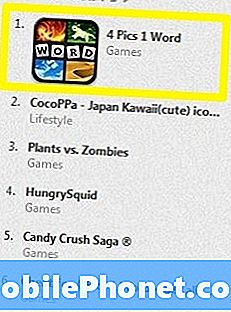
במסך הבא, הקש עלצור מזהה Apple.
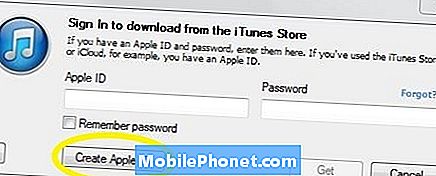
הקש על המשך.
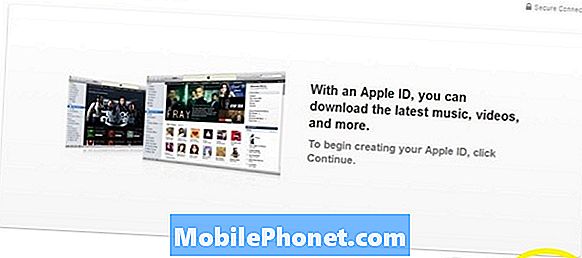
בדוק את הקראתי ואני מסכים לתנאים אלהבחר, ובחרמסכים.
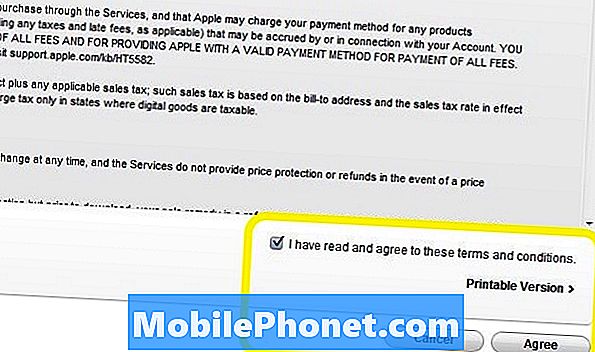
הזן את הפרטים בטופס של הדף הבא. ברגע שזה נכנס כל, הקש המשך.
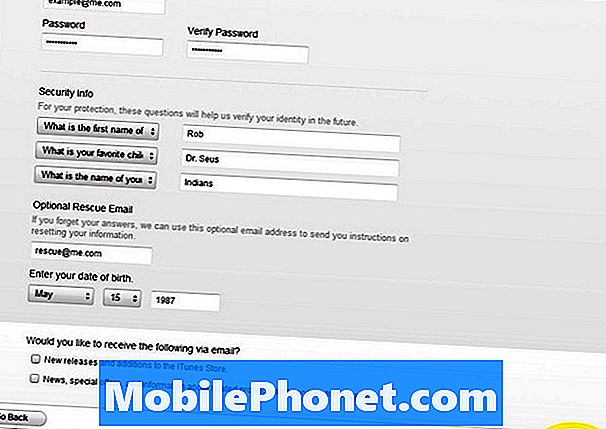
עבור תשלום בחראף אחד.אין צורך להזין כתובת לחיוב, פשוט לבחורצור מזהה Apple.

בדוק את כתובת האימייל שהזנת עבור דוא"ל אישור, כמו להלן. הקלק על האשר עכשיו קישור.
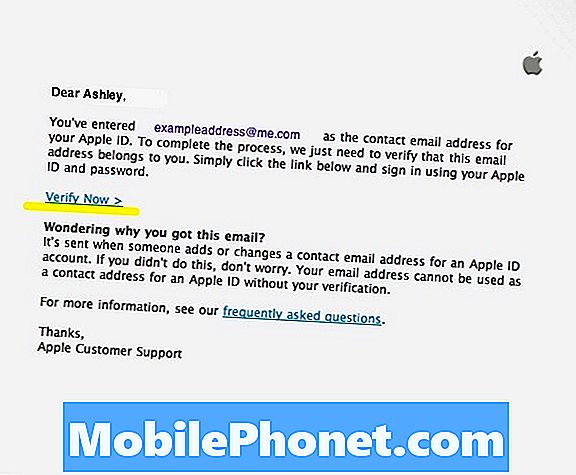
iTunes יצוץ עם הודעה זו ואתה בהצלחה הגדרת iTunes שלך Apple ID ללא כרטיס אשראי.
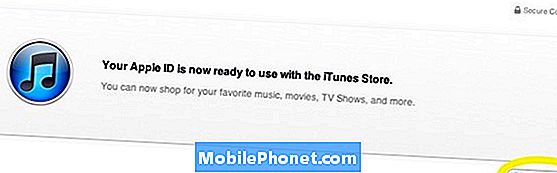
אם אי פעם תחליט להוסיף כרטיס אשראי לחשבון זה, הוא לא יוכל לחזור אליו.


